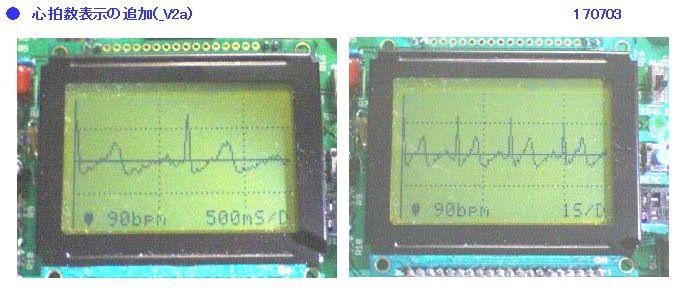
仠丂幚尡僥乕儅92
乽PIC16F_怱揹寁偺丄P斅壔乿
乮婎斅惢憿奜拲愭偲偟偰丄弶傔偰丄拞崙怺圳巗偵岺応傪帩偮丄Fusion
PCB傪巊偭偰傒傑偟偨丅乯
仸丂170703丗
丂丂 僜僼僩傪峏怴偟丄_V2a偲偟傑偟偨丅
丂丂 仸丂怱攺悢偺昞帵傪捛壛偟傑偟偨丅
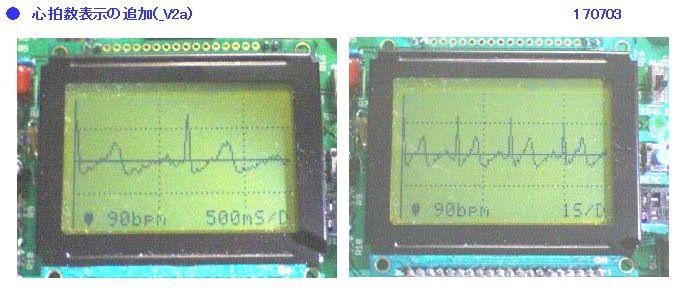
丂丂丒6寧29擔偐傜偺婰帠傪嶲徠偟偰偔偩偝偄丅

埲壓丄偙偺幚尡偺揯枛婰偱偡丅
仭丂2017.5.17
丂丂丒My HP偺丄栤崌偣僼僅乕儉乮乽Nobosan_HP偵娭偡傞楢棈偺審乿乯偵丄Fusion
PCB偐傜丄埶棅偺
丂丂丂儊乕儖偑撏偄偨丅
丂丂丂梫栺偡傞偲丄埲壓偺傛偆側撪梕偩偭偨丅
丂丂丂乽5寧4擔偵fusion偺擔杮岅僒僀僩乮https://fusionpcb.jp乯偑塩嬈偵塣傃偵側傝傑偟偨丅
丂丂丂傕偟傛偐偭偨傜丄暰幮偺Fusion PCB傊儗價儏乕婰帠傪偍彂偒偄偨偩偗傑偣傫偐丅
丂丂丂擔杮偺奆條偵奿埨偺僾儕儞僩婎斅傪偛徯夘偄偨偩偗傟偽岾偄偲巚偄傑偡丅
丂丂丂屼楃偲偟偰丄暰幮偺僋乕億儞亹20傪偍憲傝偄偨偟傑偡丅乿
仭丂2017.5.18
丂丂丒撍慠偺嶐擔偺儊乕儖偱丄惓捈彮偟價僢僋儕偟偨丅
丂丂丂乽暰幮偺Fusion PCB傊儗價儏乕婰帠乿偲偄偆偲偙傠偑彮乆婥偵側偭偨偺偱丄儊乕儖偱妋擣偟偰傒偨傜丄
丂丂丂Fusion PCB傪棙梡偟偰偺婎斅嶌傝偺夁掱乮揯枛乯傪婰帠偵偟偰丄HP偵幨恀擖傝偱徯夘偡傟偽丄
丂丂丂椙偄偲偺偙偲丅
丂丂丂彯丄僋乕億儞亹20偼丄P斅椏嬥偺傒偵偟偐巊偊側偄丅憲椏偼暿暐偄偱偁傞丅
丂丂丂偟偐偟丄捠忢丄10枃丒2憌丒悺朄亝100x100mm偺丄帋嶌偱丄$9.9偺偲偙傠丄尰嵼僉儍儞儁儞拞側偺偐丄
丂丂丂$4.9偲丄偐側傝奿埨偵側偭偰偄傞丅
丂丂丂Fusion PCB乮SeeedStudio幮偺丄Fusion
PCB壽乯偼丄慜偐傜拞崙偺奿埨偺丄婎斅壆偝傫偲偄偆擣幆偱丄
丂丂丂偄偮偐偼棙梡偟傛偆偲巚偭偰偄偨丅
丂丂丂僒僀僩偑塸岅側偺偲丄巹偑庡偱巊偭偰偄傞 P斅愝寁僣乕儖偺丄EAGLE+CAM僜僼僩偱惗惉偟偨僈乕僶乕傪丄
丂丂丂偦偺傑傑偱偼巊偊側偄偙偲傕偁傝丄崙撪偺婎斅壆偝傫偵敪拲偟偰偄偨丅
丂丂丂偟偐偟丄偄偮偐偼丄Fusion PCB懳墳偺僈乕僶乕嶌惉偺僲僂僴僂傪妎偊丄敪拲偟偨偄偲偄偆巚偄偼偁偭偨丅
丂丂丂崱夞丄Fusion PCB偺擔杮岅僒僀僩傕塣塩偑巒傑偭偨傛偆側偺偱丄偙傟傪婡夛偵丄挧愴偟傛偆偲巚偆丅
丂丂丂挌搙丄幚尡僥乕儅91偺丄怱揹寁偺儐僯僶乕僒儖偱偺幚尡偑堦抜棊偟偨偺偱丄怱揹傾儞僾偲堦懱壔偟偰丄
丂丂丂P斅壔偟傛偆偲巚偆丅
丂丂丒P斅壔偵嵺偟偰偼丄僴乕僪偺捛壛傪峫偊偰偄傞丅
丂丂丂偨偄偟偨捛壛偱偼側偄丅
丂丂丂僗儔僀僪SW 2屄偺捛壛丅埲壓偺2揰偱偡丅
丂丂丂SW3丗帪娫幉儗儞僕丗 1昩/D偲丄0.5昩/D偺愗懼偊乮崱枠偼丄P_ON帪偺丄READY
SW偺忬懺偱敾抐偟偰偄偨丅乯
丂丂丂SW4丗僩儕僈儗儀儖丗 4V偲丄2.5V偺愗懼偊乮怴婯乯
丂丂丂傑偨丄P斅愝寁僜僼僩乮夞楬恾CAD亄儗僀傾僂僩僄僨傿僞亄CAM乯偼丄柍彏斉Eagle傪巊偆偺偱丄
丂丂丂慜夞偺儐僯僶乕僒儖斉偱巊偭偨丄GLCD丗 SG12864ASLB-GB偼丄僒僀僘偑戝偒偔偰丄柍彏斉偱巊偊傞
丂丂丂嵟戝悺朄偺丄100mm x 80mm偱傕丄偙傟偩偗偱堦攖偵側傝懠偺晹昳偑忔傜側偄丅
丂丂丂側偺偱丄僐儞僩儘乕儔屳姺偱偁傞偼偢丠偺丄彫宆斉乮54mm
x 50mm乯偺丄TG12864E-01XWBV傪巊偆
丂丂丂偙偲偵偡傞丅
丂丂丂偙傟側傜丄100mm x 80mm偺拞偵丄慡偰偺晹昳偑廂傑傝偦偆偱偁傞丅
仭丂2017.5.19
丂丂丒杮斣偵巊偆塼徎偵偮偄偰専摙偟偰傒偨丅
丂丂丂杮摉偵丄僐儞僩儘乕儔屳姺偐偪傚偭偲怱攝丅
丂丂丂挷傋傞偲丄崱枠巊偭偨偙偲偺偁傞丄戝宆偺丄GLCD偼2庬椶乮椢儀乕僗丗SG12864ASLB-GB偲惵儀乕僗丗TG12864B-02WWBV乯
丂丂丂偱丄椢偺僐儞僩儘乕儔偼丄AT89C52乛
惵偺僐儞僩儘乕儔偼丄SBN6400G
偲堎側傞偑丄摨偠儔僀僽儔儕偱摦偐偟偰偄傞
丂丂丂幚愌偁傝丅
丂丂丂崱夞梊掕偟偰偄傞彫宆偺GLCD丗TG12864E-01XWBV偺僐儞僩儘乕儔偼丄SBN6400G偱偁傞偺偱丄偨傇傫
丂丂丂摦偔偲巚傢傟傞丅
丂丂丂擮偺偨傔丄庤攝偟偰丄崱偺儐僯僶乕僒儖偱丄摦嶌妋擣偟偰傒傞偙偲偵偟偨丅
丂丂丒Eagle傪丄媣乆偵偄偠傞丅
丂丂丂Eagle偱愝寁偡傞偑丄億僀儞僩偼丄DRC偺帪丄Fusion PCB偺丄儖乕儖僼傽僀儖傪揔梡偡傞偙偲丅
丂丂丂偙偺僼傽僀儖偼丄僒僀僩偐傜僟僂儞儘乕僪弌棃傞丅
丂丂丂側偺偱丄崱夞偼丄嵟弶偼崱枠捠傝僷僞乕儞傪堷偄偰傒偰丄Fusion
PCB偺儖乕儖傪妡偗偨帪丄弌傞僄儔乕傪
丂丂丂柍偔偟偰偄偗偽傛偄偐傕丅
丂丂丂傑偁帪娫偑偁傞帪偵丄偁傜偐偠傔偦偺儖乕儖傪丄傑偲傔偰偍偔偙偲傕昁梫偲巚偆偑丅
丂丂丂傑偢偼丄怴婯僷乕僣偺搊榐偐傜擖傜側偄偲丄愭偵恑傔側偄丅
丂丂丂崱夞丄怴婯搊榐偺晹昳偼丄9揰傎偳偱寢峔偁傞丅
丂丂丂崱擔偼丄庤巒傔偵丄FH2-1X20SBG丂乮20X1_PIN_SOCKET_2MM_PITCH乯傪嵪傑偡丅
仭丂2017.5.21
丂丂丒彫宆偺GLCD丗TG12864E-01XWBV偑丄尰峴偲摨偠儔僀僽儔儕偱摦偔偐妋擣偟偰傒偨丅
丂丂丂寢壥丄僐儞僩儔僗僩VR傪彮偟忋偘偨傜丄昞帵偑尒偊丄惓忢昞帵傪妋擣丅
丂丂丂壓偵偦偺帪偺幨恀傪傾僢僾偟傑偟偨丅乮曐岇僔乕僩傪晅偗偨傑傑嶣偭偨偺偱丄偪傚偭偲尒偵偔偄偱偡偑丒丒乯
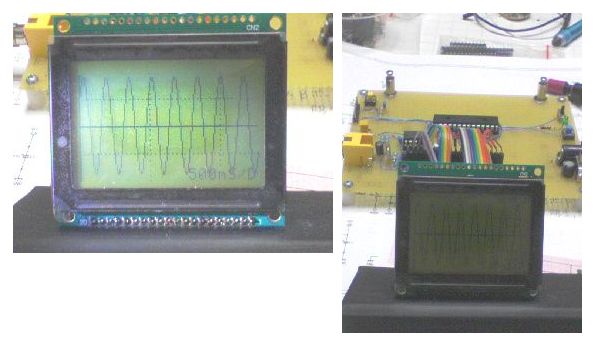
丂丂丂仸丂摨偠儔僀僽儔儕偱摦偄偨丅偙偙偱丄SG12864A偲偺堘偄傪惍棟偟偰傒偨丅
丂丂丂丂丂丂嘆丂僐儞僩儘乕儔偺宆斣偑堎側傞偑丄屳姺偩偭偨丅
丂丂丂丂丂丂丂丂 SG12864A仺丂SBN6400G
丂丂丂丂丂丂丂丂 TG12864E仺丂S6B0107憡摉
丂丂丂丂丂丂嘇丂Vee乮Vout乯偑堎側傞丅
丂丂丂丂丂丂丂丂 SG12864A仺丂-4.8Vtyp
丂丂丂丂丂丂丂丂 TG12864E仺丂-10Vtyp
丂丂丂丂丂丂彯丄僺儞傾僒僀儞偼丄椉幰慡偔摨偠丅
丂丂丂丒崱擔偺怴婯搊榐偼丄FH2-1X2SBG乮2X1_PIN_SOCKET_2MM_PITCH乯偺傒丅
仭丂2017.5.22
丂丂丒崱擔偺怴婯搊榐偼丄埲壓偺3揰
丂丂丂嘆丂JACK-PLUG-MARUSHIN乮M04-730A0乯
丂丂丂嘇丂TRIM_POT乮3386K乯
丂丂丂嘊丂SLIDE_SW乮SS12D01乯
仭丂2017.5.23
丂丂丒崱擔偺怴婯搊榐偼丄埲壓偺4揰
偙傟偱怴婯搊榐偼姰椆丅
丂丂丂嘆丂PIC16F1938乮DIL28-3乯
丂丂丂嘇丂LT1112乮DIL08乯
丂丂丂嘊丂LT1167乮DIL08乯
丂丂丂嘋丂L乮僀儞僟僋僞丗 AL0307乯
仭丂2017.5.24乣丂2017.5.26
丂丂丒夞楬恾擖椡姰椆丒栚帇僠僃僢僋OK
丂丂丂NET媦傃BOM儕僗僩僠僃僢僋OK
丂丂丂ERC僠僃僢僋傕OK 乮Error偑6偮弌偨偑丄彸擣偱偒傞僄儔乕側偺偱彸擣偡傞丅
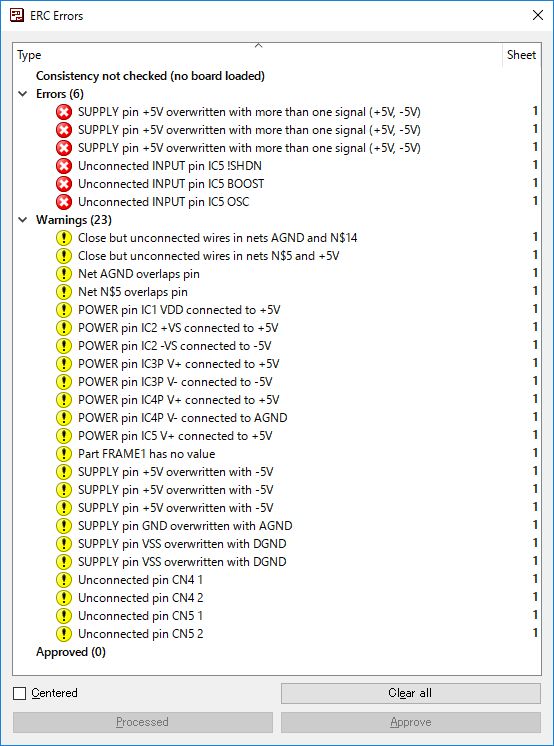
仭丂2017.5.31
丂丂丒晹昳攝抲傑偱廔椆
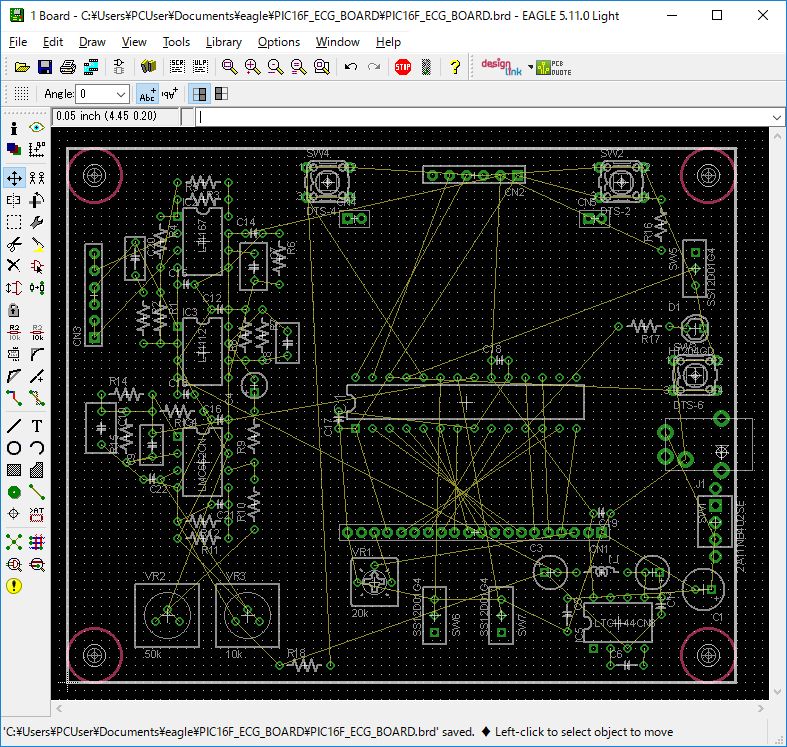
丂丂丒僷僞乕儞攝慄偵堏傞慜偵丄Fusion PCB偺丄DRC乮Eagle
Design Rule404乯偲丄My DRC乮CQ_drc_set.dru乯偺
丂丂丂嵎暘傪攃埇偟偰偍偔丅
丂丂丂仸丂庡側儖乕儖偱偺嵎堎偱丄婥偵偟側偗傟偽偄偗側偄偺偼丄嵟彫僷僞乕儞娫妘=
0.006inch= 0.1524mm乮My DRC= 0.005inch= 0.127mm乯
丂丂丂偙偺懠偺僼傽僋僞乕偱傕丄懡彮堎側傞偑丄嫋梕斖埻撪丅
丂丂丂側偺偱丄崱枠捠儕偺姶妎偱丄僋儕傾儔儞僗偩偗拲堄偟偰丄僷僞乕儞傪堷偄偰峴偗偽丄壗偲偐側傝偦偆丅
丂丂丂僷僞乕儞傪堷偒廔偊偨帪偺丄DRC僼傽僀儖傪丄Fusion PCB偺偵偟偰丄僠僃僢僋偟丄Error懳墳偡傟偽椙偄丅
丂丂丂乮僈乕僶乕乮CAM乯傕堎側傞偑丄偦傟偼屻傎偳偵丅乯
仭丂2017.6.2
丂丂丒儀僞僌儔惗惉乣價傾懪偪乣僔儖僋惍棟傑偱姰椆
丂丂丂乮偙偺帪揰偱偼丄婥偑晅偄偰柍偄栤戣偑丄2揰傎偳偁偭偨偑丄偙傟偼屻偱愢柧偟傑偡丅乯
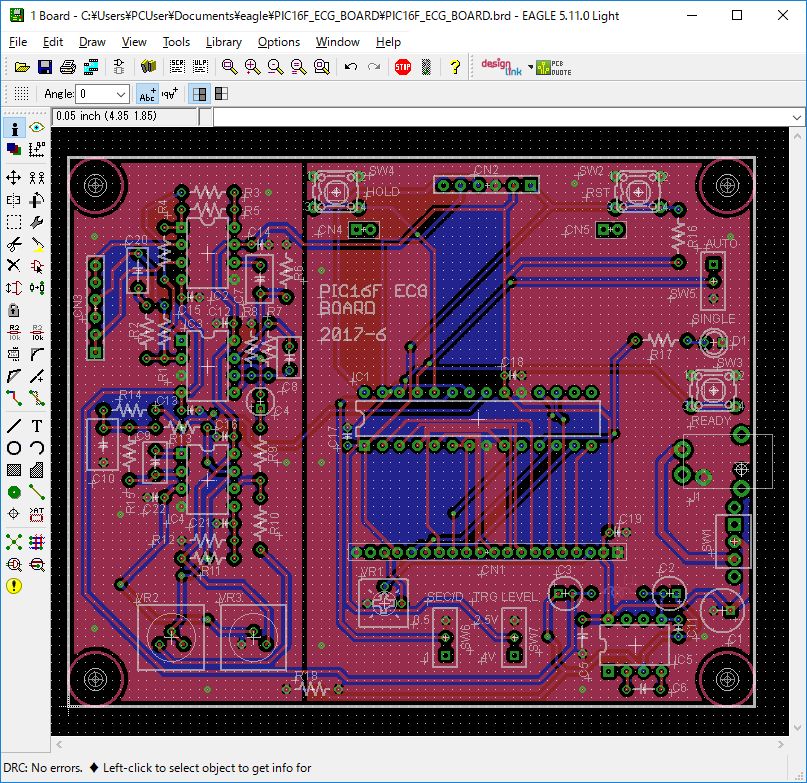
仭丂2017.6.3
丂丂丒WEB婰帠側偳偵丄Fusion PCB偐傜巜掕偺丄僆乕僟乕斣崋傪丄僔儖僋偱擖傟傞偲偄偆偺偑彂偄偰偁偭偨
丂丂丂婰壇偑偁偭偨偺偱丄傑偢偼丄尒愊傝埶棅偑昁梫偲巚偄丄埶棅傪偟傛偆偲丄傕偆堦搙丄忋夋柺傪挱傔偰偄傞帪丄
丂丂丂L1乮僀儞僟僋僞乯偺僔儖僋偑丄棤僔儖僋偵側偭偰偄傞偙偲偵婥偑晅偔丅乮忋幨恀丄塃壓偺丄C2-C3娫偺晹暘乯
丂丂丂挷傋傞偲丄Pac搊榐帪偵偼丄21tPlace偱栤戣側偟丅
丂丂丂偲偙傠偑壗屘偐丄僷乕僣傪抲偔帪偵丄Mirror傪妡偗偨傑傑抲偄偰偟傑偭偨傛偆偩丅
丂丂丂偙傟傪捈偡偺偼丄偪傚偭偲傗偭偐偄丅
丂丂丂扨偵丄堦搙儃乕僪忋偱丄L1偺椉僱僢僩傪儕僢僾傾僢僾偟偰偐傜丄儈儔乕偺僠僃僢僋儅乕僋傪奜偡偲丄
丂丂丂僔儖僋乮僐僀儖乯偺岦偒偼惓忢偩偑丄僋儘僗攝慄偵側偭偰偟傑偆丅
丂丂丂摉慠丄偙傟傪丄儘乕僥乗僩偱夞揮偝偣傟偽丄僗僩儗乕僩攝慄偵側傞偑丄僐僀儖僔儖僋偑忋壓媡偝偵側偭偰
丂丂丂尒塰偊偑埆偄丅乮寢峔丄旤娤傪婥偵偡傞曽側偺偱丒丒丒乯
丂丂丂寢嬊丄偁傑傝傗傝偨偔側偐偭偨偑丄夞楬恾偵栠偭偰丄L1偺椉抂僱僢僩傪愗偭偰偐傜丄僔儞儃儖偵儈儔乕傪
丂丂丂妡偗嵞搙丄僱僢僩傪宷偄偩丅
丂丂丂偙傟偩偗偩偲丄僨僕僌僱乕僞乮夞楬婰崋乯偑嵍塃傂偭偔傝曄偊傞偺偱廋惓丅
丂丂丂擮偺偨傔丄偙偺帪揰偱偼丄僙乕僽偣偢丄儃乕僪偵栠傞偲丄偪傖傫偲丄晹昳柺幚憰偺晹昳柺僔儖僋偵
丂丂丂側偭偰偄偨丅
丂丂丂偙偙偱丄僱僢僩傪宷偓捈偟丄僙乕僽偱OK偵側偭偨丅
丂丂丂偦偟偰丄夞楬恾偵嵞傃栠偭偰丄忋彂偒曐懚偟偨丅乮偙偺帪丄儚乕僯儞僌傕僄儔乕傕敪惗偟側偐偭偨丅乯

丂丂丒尒愊埶棅偺帪偵偼丄僈乕僶乕僨乕僞乮ZIP埑弅乯傕弨旛偑弌棃偰偄偰丄憲怣偟側偄偲偄偗側偄傛偆偩丅
丂丂丂Fusion PCB偺敪拲斣崋傪擖傟傞偲偄偆偺偼丄夁嫀偺榖側偺偐偼晄柧偩偑丒丒
丂丂丂偲偵偐偔丄Fusion PCB岦偗僈乕僶乕僨乕僞惗惉曽朄傪丄WEB専嶕偟偰傒傞偙偲偵偟偨丅
丂丂丂帺暘偺抦幆偱偼丄Eagle偺丄CAM偱惗惉偟偨僈乕僶乕僨乕僞偺奼挘巕傪丄Fusion
PCB岦偗偺奼挘巕偵曄峏
丂丂丂偟偰採弌偡傟偽椙偄傛偆側婥傕偟偰偄傞偑丄Fusion PCB僒僀僩偐傜丄愱梡偺丄CAM僜僼僩傪僟僂儞儘乕僪
丂丂丂弌棃傞條側偺偱丄偦傟偱傗偭偰傒傞偙偲偵偟偨丅
丂丂丂WEB専嶕偟偨偑丄1偮偺僒僀僩偱丄側偐側偐惍棟偝傟偨宍偱婰帠偑彂偐傟偰偄傞偲偙傠偼尒摉偨傜側偐偭偨偑丄
丂丂丂寢嬊丄乽Web
nucky乿偝傫偺僒僀僩偑丄偐側傝嶲峫偵側偭偨丅
丂丂丂庤弴偺奣梫傪傑偲傔傞偲埲壓偱偁傞丅
丂丂丂丂嘆丂Fusion PCB僒僀僩偐傜丄愱梡偺丄CAM僜僼僩傪僟僂儞儘乕僪偟丄僀儞僗僩乕儖
丂丂丂丂嘇丂Seed_Gerver_Generata_2_layer.cam 傪丄Eagle-cam僨傿儗僋僩儕壓偵僐僺乕
丂丂丂丂嘊丂Eagle儊僀儞夋柺- CAM_Jobs-
Seed_Gerver_Generata_2_layer.cam傪僟僽儖僋儕僢僋
丂丂丂丂嘋丂Eagle偺丄Board僼傽僀儖傪僆乕僾儞
丂丂丂丂丂丂 [File]- Open- Board-
儃乕僪僼傽僀儖傪僙儗僋僩偟奐偔
丂丂丂丂嘍丂愝掕偼摿偵曄峏偟側偄偱丄[Process Job]傪僋儕僢僋
丂丂丂丂嘐丂CAM僾儘僙僢僒傪僋儘乕僘
丂丂丂丂嘑丂Project僼僅儖僟壓偵丄僈乕僶乕僼傽僀儖偑弌椡偝傟偰偄傞丅
丂丂丂丂嘒丂僔儖僋暥帤偺懢偝傪曄偊側偄偺偱偁傟偽乮偙偺帪揰偱偼丄偦偆巚偭偰偄偨偑屻擔曄峏乯偦偺傑傑
丂丂丂丂丂丂 敪拲偵昁梫側僈乕僶乕僨乕僞傪丄ZIP僼傽僀儖偵傑偲傔傞丅埲壓偺丄8僼傽僀儖丅
丂丂丂丂丂丂丂丒**.GBL丗丂敿揷柺僷僞乕儞乮Eagle偺応崌丗丂sol乯
丂丂丂丂丂丂丂丒**.GBO丗丂敿揷柺僔儖僋乮Eagle偺応崌丗丂pls乯
丂丂丂丂丂丂丂丒**.GBS丗丂敿揷柺儗僕僗僩乮Eagle偺応崌丗丂sts乯
丂丂丂丂丂丂丂丒**.GML丗丂奜宍慄僨乕僞乮Eagle偺応崌丗丂out乯
丂丂丂丂丂丂丂丒**.GTL丗丂晹昳柺僷僞乕儞乮Eagle偺応崌丗丂cmp乯
丂丂丂丂丂丂丂丒**.GTO丗丂晹昳柺僔儖僋乮Eagle偺応崌丗丂plc乯
丂丂丂丂丂丂丂丒**.GTS丗丂晹昳柺儗僕僗僩乮Eagle偺応崌丗丂stc乯
丂丂丂丂丂丂丂丒**.TXT丗丂僪儕儖僨乕僞乮Eagle偺応崌丗丂drd乯
丂丂丂丂➈丂偙傟傪丄Fusion PCB偵撉崬傑偣傞丅
丂丂丂丂嘔丂拲暥夋柺偵偁傞丄[Gerber Viewer]傪奐偔偲丄娙扨側姰惉僀儊乕僕偑偮偐傔傞丅
丂丂丂丂丂丂 彯丄徻嵶妋擣偼丄崱枠巊偭偰偄偨丄CADLUS Viewer偱傕妋擣弌棃傞條側偺偱傗偭偰傒傞丅
丂丂丒 CADLUS Viewer偱妋擣偟偰傒偨丅
丂丂丂戝曽偼丄OK側傛偆偩偑丄價傾偑尒偊側偄丠乮儅僗僋偝傟偰偄傞丠乯
丂丂丂椺偊偽丄價傾懪偪偺偲偙傠傪尒傞偲丄儀僞乕偱杽傕傟偰尒偊側偄姶偠丅
丂丂丂價傾偺僱僢僩偼丄偪傖傫偲儀僞僌儔儞僪乮DGND or AGND乯偵愙懕偝傟偰偄傞偙偲傪妋擣丅
丂丂丂CADLUS Viewer偩偲丄HOLE傑偱妋擣弌棃側偄丅
仭丂2017.6.4
丂丂丒CADLUS Viewer偱側偔丄僼儕乕偺僈乕僶乕價儏乕傾乽gerbv乿傪巊偭偰傒傞偙偲偵丅
丂丂丂偙傟偩偲丄儂乕儖傑偱妋擣弌棃傞丅
丂丂丂gerbv-2.6.1傪僟僂儞儘乕僪仺丂僀儞僗僩乕儖乮exe僼傽僀儖傪幚峴乯偟偰傒偨丅
丂丂丂傗偼傝丄慡偰偺儂乕儖偼丄價傾傪娷傔昞帵偝傟偰偄傞偑丄偦偙偵偼儗僕僗僩偑妡偐偭偰偟傑偭偰偄傞丅
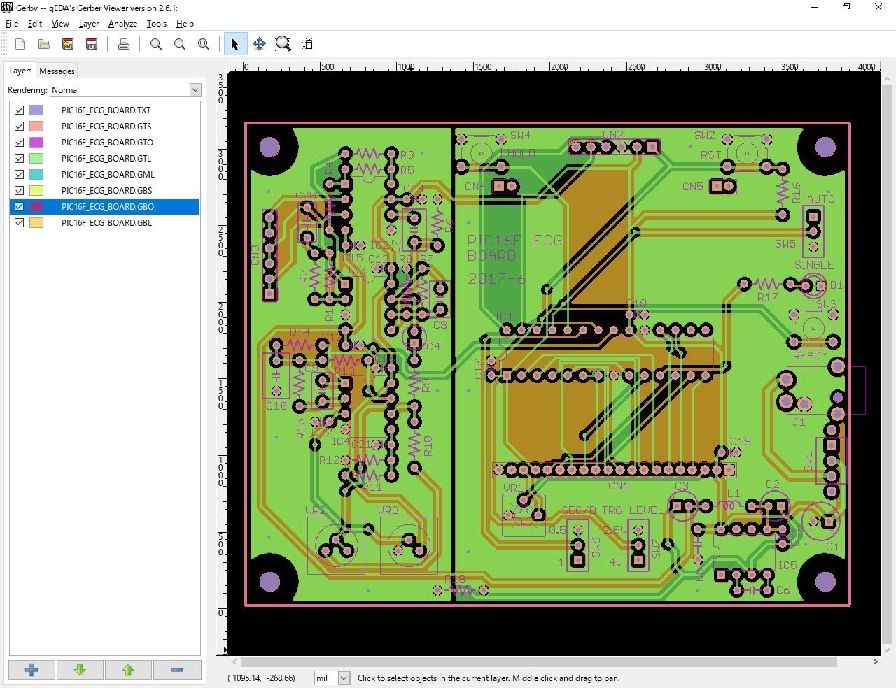
丂丂丒偙偺審傪丄WEB専嶕偟偰傒偨丅仺丂偙偺僒僀僩丗丂偡倸偺AVR尋媶: Fusion PCB
丂丂丂Fusion PCB偺丄僈乕僶乕CAM偺応崌丄壗傕巜掕偟側偄偲丄價傾偑儗僕僗僩偝傟偰偟傑偆偲偺偙偲丅
丂丂丂偙傟傪夞旔偡傞偨傔偵偼丄Eagle偱丄價傾傪抲偔帪偵丄info偱丄stop仺
on偵愝掕乮偙傟偱價傾偑儗僕僗僩儅僗僋偝傟傞乯
丂丂丂偡傟偽傛偄丅
丂丂丂偙傟偱忋庤偔峴偭偨丅乮Chang仺丂stop仺 on偱丄摉奩價傾傪僋儕僢僋偟偰偄偗偽岠棪揑偵曄峏偱偒傞丅乮寁33屄偁偭偨乯
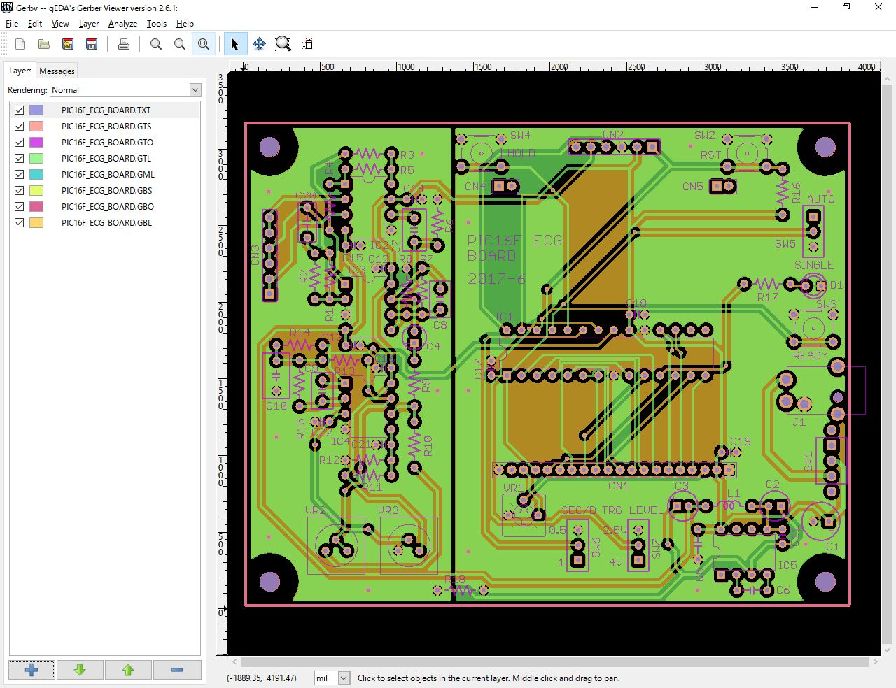
仭丂2017.6.5
丂丂丒偙偺丄gerbv側偐側偐巊偄彑庤偑椙偄偑丄儗僀儎摍偺愝掕曐懚偑忋庤偔峴偐側偐偭偨丅
丂丂丂偨傇傫娐嫬偺栤戣乮巹偺娐嫬丗64bit斉丂windows10乯偲巚偭偰偄傞丅
丂丂丂埥偄偼丄僶乕僕儑儞偑堦偮屆偄偣偄丠
丂丂丂嵟怴偼丄gerbv-2.6.2乮'17/3/25乯偱偁傞偑丄枹偩帋偟偰側偄丅
丂丂丂偲傝偁偊偢崱夞偼丄愭偵恑傔傞偙偲偵偡傞丅
丂丂丒偙偙偱婥偵側偭偰偄傞僔儖僋暥帤偺懢偝偱偁傞偑丄Fusion
PCB偺婯掕偩偲丄嵟彫0.006inch= 6mil= 0.1524mm
丂丂丂偱偁傞丅
丂丂丂僔儖僋僼傽僀儖傪尒偰傒傞偲丄嵟彫2mil偺偑偁偭偨偺偱丄崱枠捠儕丄慡偰7mil偵摑堦偡傞偙偲偵偟偨丅
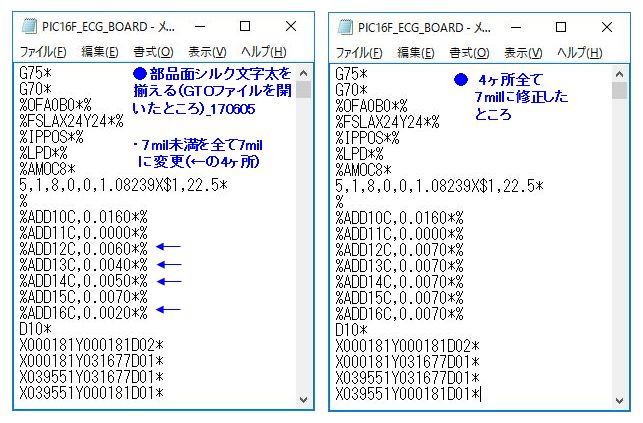
丂丂丒擮偺偨傔丄怴婯搊榐晹昳偺撪丄GLCD偲丄DC僕儍僢僋偺丄僼僢僩僷僞乕儞偑丄僈乕僶乕偲崌偭偰偄傞偐丄價儏乕儚夋柺
丂丂丂傪尨悺偱丄僾儕儞僩傾僂僩偟偰徠崌偟偰傒偨丅丂OK偱偁偭偨丅
丂丂丒偙傟偱傗偭偲敪拲偡傞弨旛偑弌棃偨丅
丂丂丂Fusion PCB丂擔杮岅僒僀僩傪巊偭偰偺敪拲傪帋偟偰傒偨丅
丂丂丂庤弴傪娙扨偵傑偲傔偰傒偨丅仺丂偙偺庤弴偱丄柍帠敪拲偑嵪傫偩丅
丂丂丂丂嘆丂尒愊亄僈乕僶乕埑弅僼傽僀儖憲怣
丂丂丂丂嘇丂Fusion PCB偺丄價儏乕儚偱妋擣乮偐側傝尒堈偄價儏乕儚偩偲巚偄傑偡丅乯
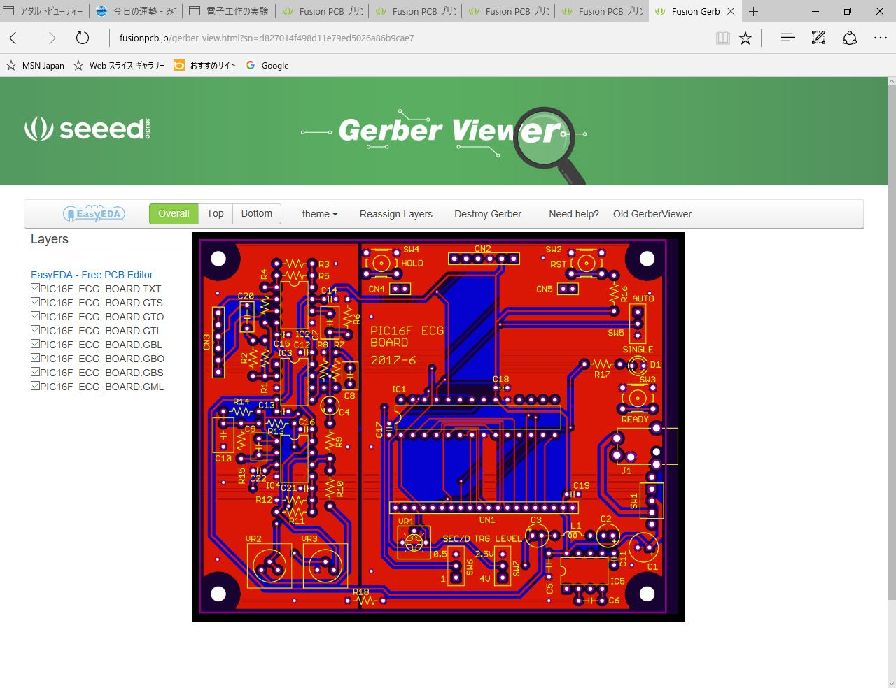
丂丂丂丂嘊丂僇乕僩偵捛壛儃僞儞傪僋儕僢僋
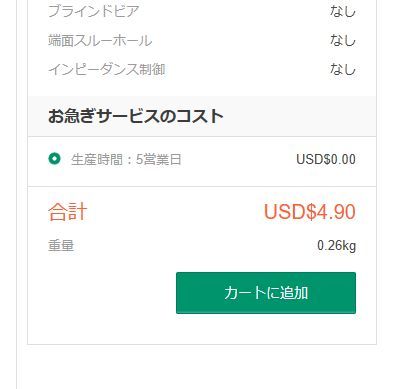
丂丂丂丂嘋丂捛壛偑惉岟偟傑偟偨偲昞帵屻丄僇乕僩傾僀僐儞偺椬偵丄揰悢昞帵
丂丂丂丂嘍丂偍巟暐偄偵恑傓儃僞儞傪僋儕僢僋
丂丂丂丂嘐丂僔儑僢僺儞僌僇乕僩夋柺偵堏峴偟丄埨慡偵巟暐偄儃僞儞傪僋儕僢僋
丂丂丂丂嘑丂攝憲愭忣曬傪擖椡偟丄偙偺廧強偵攝憲儃僞儞傪僋儕僢僋
丂丂丂丂嘒丂儘僌僀儞夋柺偵側傞丅
丂丂丂丂➈丂攝憲愭廧強偑妋掕偟攝憲嬈幰慖戰夋柺偵側傞丅
丂丂丂丂嘔丂崱夞偼丄FedEx傪慖戰偟偰傒傑偟偨丅乮$17.31乛丂4乣8擔乯丄懕偔儃僞儞傪僋儕僢僋
丂丂丂丂嘕丂巟暐曽朄偵恑傓丅梊傔搊榐嵪傒俉偺PayPal傪慖戰偟傑偟偨丅
丂丂丂丂丂丂
崱夞偼僋乕億儞傪巊偆偺偱丄僠僃僢僋儅乕僋傪擖傟丄偍巟暐偄庤懕偒偵恑傓儃僞儞傪僋儕僢僋
丂丂丂丂丂丂 乮巟暐曽朄偵恑傓慜偵丄尒愊憲傝忬乮儕儞僋乯傪僋儕僢僋偡傞偲崱枠偺尒愊忬嫷偑妋擣偱偒傞乯
丂丂丂丂嘖丂PayPal偺儘僌僀儞夋柺偵側傞丅
丂丂丂丂嘗丂PayPal偱偺攝憲愭偲巟暐曽朄乮僋儗僕僢僩乯偺妋擣夋柺偵側傞丅
丂丂丂丂嘙丂摨堄偟偰懕峴儃僞儞傪墴偟丄惉岟偡傞偲丄FusionPCB僒僀僩偵栠傝乽巟暐偄偑惉岟偟傑偟偨乿偲昞帵偝傟傞丅
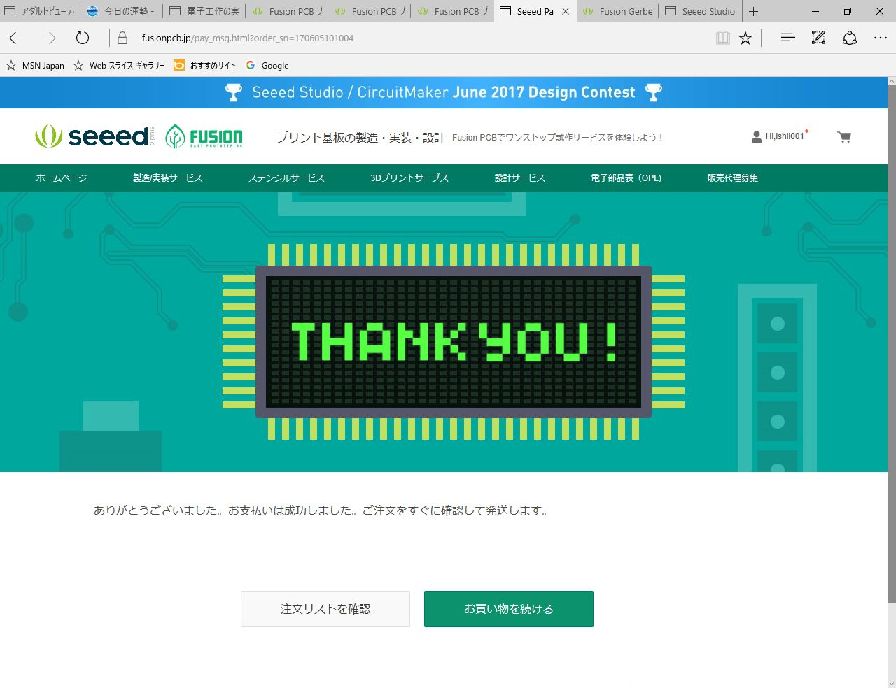
仭丂2017.6.6乣 2017.6.16
丂丂丒拲暥乮2017.6.5乯偐傜丄P斅拝乮嶐擔晄嵼偱丄嵞攝払丗2017.6.16丂19:00乯傑偱丄12擔娫偱撏偄偨丅
丂丂丂寢峔丄憗偄偲姶偠傑偟偨丅
丂丂丂埲壓偵丄偦偺宱夁傪丄娙扨偵惍棟偟偰傒傑偟偨丅
丂丂丂丂嘆丂6/5丗丂敪拲
丂丂丂丂嘇丂6/6丗丂婎斅惢憿奐巒乮PCB Processing乯
丂丂丂丂嘊丂6/12丗丂弌壸嵪乮Shipped乯仺丂壿暔忣曬偼FedEx偵憲怣偝傟偨
丂丂丂丂嘋丂6/14丗丂弌壸抧偺FedEx塩嬈強(Yuen Long
崄峘乯傪弌敪乣丂FedEx宱桼抧乮拞崙峀廈巗乯偵摓拝
丂丂丂丂嘍丂6/15丗丂FedEx宱桼抧乮拞崙峀廈巗乯弌敪乣丂巇岦崙巇暘偗応強乮惉揷巗乯拝乣丂桝憲拞乮峕搶嬫乯乣丂FedEx塩嬈強乮愳岥巗乯拝丒壸暔搵嵹
丂丂丂丂丂丂丂丂丂丂丂乣丂15:00
攝払偟偨偑晄嵼乮嵞攝払埶棅偡傞仺丂擔杮梄曋偵埾戸乯
丂丂丂丂嘐丂6/16丗丂19:00 P斅摓拝丒庴偗庢傞
仭丂2017.6.17
丂丂丒嶐擔偺斢丄摓拝偟偨丄崼曪傪奐晻偟偨丅
丂丂丂1枃僺僢僋傾僢僾偟偰丄栚帇僠僃僢僋偟偰傒偨丅
丂丂丂摿偵栤戣偵側傞傛偆側偲偙傠偼丄柍偔丄崱枠偺崙撪偱惢憿偟偨丄P斅偲斾妑偟偰傕丄懟怓側偄巇忋偑傝偱
丂丂丂枮懌偟偰偄傞丅
丂丂丂巚偭偨傛傝丄僔儖僋傕鉟楉偱偟偨丅
丂丂丂seed偺戃偺拞偵丄10枃僷僢僋偝傟偨宍偱丄FedEx偺愱梡戃偺拞偵丄崼曪偝傟偰撏偒傑偟偨丅
丂丂丂埲壓偵奐晻偟偨帪偺丄幨恀傪傾僢僾偟傑偟偨丅
丂丂丂壗屘偐丄Fusion偺僔乕儖偑丄2僔乕僩偍傑偗偵晅偄偰偄傑偟偨丅
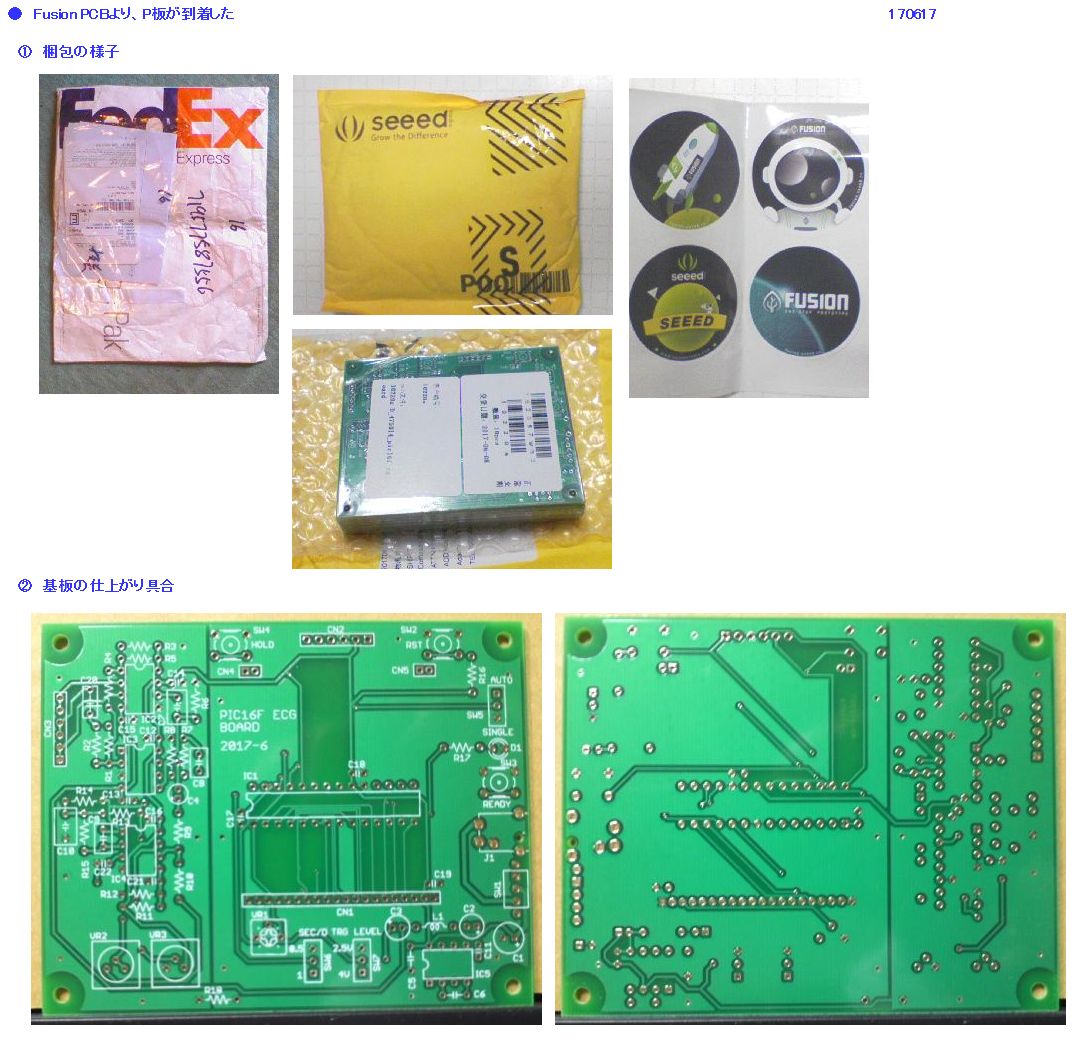
仭丂2017.6.18乣 2017.6.19
丂丂丒晹昳幚憰姰椆乮18擔偵丄僼儖乕僩偺敪昞夛偑偁偭偨娭學偱丄19擔偺屵慜拞偵幚憰偑廔傢傝傑偟偨丅乯
丂丂丂GLCD偲偺崅偝惂尷偺堊丄PIC偺傒丄僜働僢僩柍偟偺捈愙幚憰偵偟傑偟偨丅
丂丂丂傑偨丄DGND偲丄AGND偺堦揰傾乕僗丒億僀儞僩乮夞楬恾偱偼丄R18=0兌乯偼丄敿揷柺傛傝
丂丂丂儊僢僉慄偱丄僗僩儔僢僾偟傑偟偨丅

丂丂丒傑偢偼丄PICkit3偵偰丄HEX彂崬傒OK丅
丂丂丂GLCD傪憰拝偟偰揹尮僠僃僢僋
丂丂丂+5V揹埑尮偼丄2600mAh偺丄儌僶僀儖丒僶僢僥儕乕傪巊偄傑偟偨丅
丂丂丂傑偨媼揹働乕僽儖偵偼丄JA1WBY偝傫偐傜忳傝庴偗偨丄昐嬒偱攧偭偰偄傞丄PSP梡USB揹尮僐乕僪
丂丂丂乮僾儔僌偺丄+揹嬌偺宎=2.1冇乯傪巊偄傑偟偨丅

丂丂丂埲壓丄應掕抣偱偡丅
丂丂丂+5V仺 +4.99V
-5V仺 -4.80V
丂丂丂+5V擖椡徚旓揹棳仺丂栺35mA
丂丂丒摿偵丄栤戣柍偔摦偄偰偄傞傛偆偱偁傞丅
丂丂丂偄偒側傝丄傾僫儘僌宯慡懱偺妋擣傪偟偰傕傛偄偺偱偡偑丄側偵偣恖懱偐傜摼傜傟傞惗懱揹埑偑丄1mVp-p掱搙偲
丂丂丂戝曄旝彫側偺偱丄偙傟偺戙傢傝偵丄帺嶌F.G乮怣崋敪惗婍乯偐傜擖椡偡傞応崌丄怣崋尮僲僀僘偑栤戣偵側傝傑偡丅
丂丂丂偁傞掱搙戝偒偔10mVp-p埵偵偟側偄偲丄傑偲傕側僠僃僢僋乮慡懱偺宯偩偲丄栺3000攞偺僎僀儞偑偁傞堊丄
丂丂丂嵟廔弌椡偑朞榓偟偰偟傑偆丅乯偑偱偒側偄堊丄夞楬恾偺丄僇僢僾儕儞僌C4=10u傪堦帪奜偟偰丄栺1000攞偺
丂丂丂寁憰僾儕丒傾儞僾晹偲丄嵟戝栺6攞偺丄屻抜傾儞僾晹傪暘偗偰丄僠僃僢僋偟丄椙偐偭偨傜丄C4傪幚憰偟偰丄
丂丂丂慡懱偺宯傪僠僃僢僋偡傞偙偲偵偟傑偟偨丅
丂丂丂帺嶌F.G偼丄2庬椶偁偭偰丄DDS暔偲丄攇宍僨乕僞僥乕僽儖曽幃乮PIC32MX乯偺暔偱偡丅
丂丂丂慜幰偼丄1Hz傑偱弌偣傞偺偱偡偑丄帋偟偨偲偙傠丄1mVp-p掱搙偵墬偗傞僲僀僘偑懡偄傜偟偔丄慡懱偺宯偺
丂丂丂僠僃僢僋偼傑偲傕偵弌棃傑偣傫偱偟偨丅
丂丂丂屻幰偺丄尨揟偑屻娬偝傫愝寁偺丄攇宍僨乕僞僥乕僽儖曽幃乮PIC32MX乯偺暔偼丄嵟彫6Hz傎偳偱偡偑
丂丂丂僲僀僘偼彮側偄傛偆偱丄壗偲偐妋擣弌棃偨偺偱丄偙偪傜偱慡懱偺宯傪僠僃僢僋偟傑偟偨丅
丂丂丂嵟廔揑偵偼丄恖懱偵揹嬌傪僙僢僩偟偰攇宍庢傝偟傑偟偨丅
丂丂丂崱夞偺摦嶌妋擣庤弴傪娙扨偵傑偲傔偰傒傑偟偨丅乮崱夞偼丄僆僔儘偺傒偱妋擣乯
丂丂丂丂嘆丂傑偢丄僇僢僾儕儞僌C4=10u傪堦帪奜偟丄寁憰僾儕丒傾儞僾晹偺僠僃僢僋傪峴偆丅
丂丂丂丂丂丂 VR2丗ZERO億僥儞僔儑傪丄拞墰晅嬤丒丂VR1丗GAIN億僥儞僔儑傪丄拞墰傗傗嵍婑傝乮GAIN丗3攞埵乯偵偟偰偍偔丅
丂丂丂丂嘇丂傾儞僾扨懱僠僃僢僋帪偼丄嵎摦擖椡偺丄亅IN懁傪丄DGND偵僋儕僢僾側偳偱棊偲偡偙偲丅
丂丂丂丂丂丂 傾儞僾弌椡乮IC3B-7pin乯偱丄俇Vp-p偵側傞傛偆偵丄擖椡傪崌傢偣傞丅
丂丂丂 擖椡偼丄栺俇mVp-p偲側傞偼偢偩丅偙傟側傜壗偲偐姶妎揑偩偑丄擖椡儗儀儖偑敾傞偼偢偩丅
丂丂丂丂丂丂 2尰徾僆僔儘V6偱丄娤應偟偨寢壥傪埲壓偵帵偟傑偡丅

丂丂丂丂嘊丂嘇偑丄OK側偺偱丄崱搙偼丄屻抜傾儞僾晹偺傒傪僠僃僢僋偟偰傒傞丅
丂丂丂丂丂丂丂奜偟偨丄C4偺亄懁乮R9偺曅懁乯偵僋儕僢僾偱丄C4傪奜晅偗偟丄亅懁傛傝丄擖椡丅
丂丂丂丂丂丂丂1Vp-p擖椡仺丂1st傾儞僾(G佮3攞乯弌椡=
斀揮3Vp-p乮僙儞僞佮2.5V乯仺丂2ndLPF弌椡=丂3Vp-p乮DC係V僺乕僋乯
丂丂丂丂丂丂丂偲側傟偽OK丅
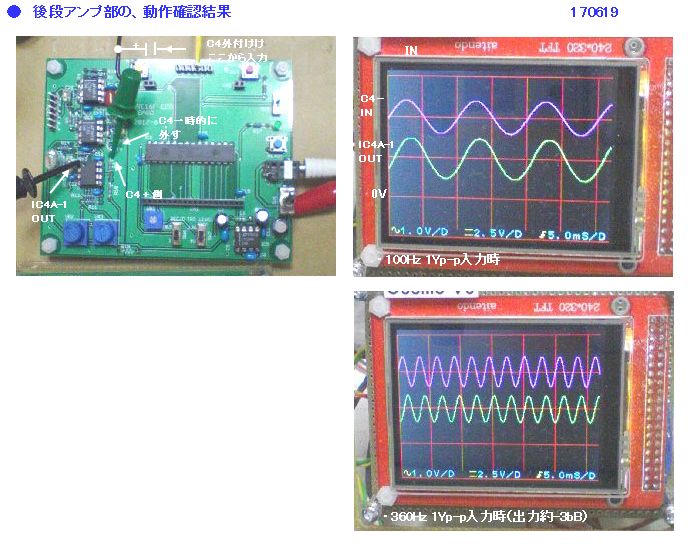
丂丂丂丂嘋丂偙傟偱屄暿僽儘僢僋嫟偵OK偑妋擣偱偒偨偺偱丄C4傪幚憰偟丄傾僫儘僌宯慡懱偺摦嶌傪丄GLCD偱
丂丂丂丂丂丂 妋擣偟傑偡丅
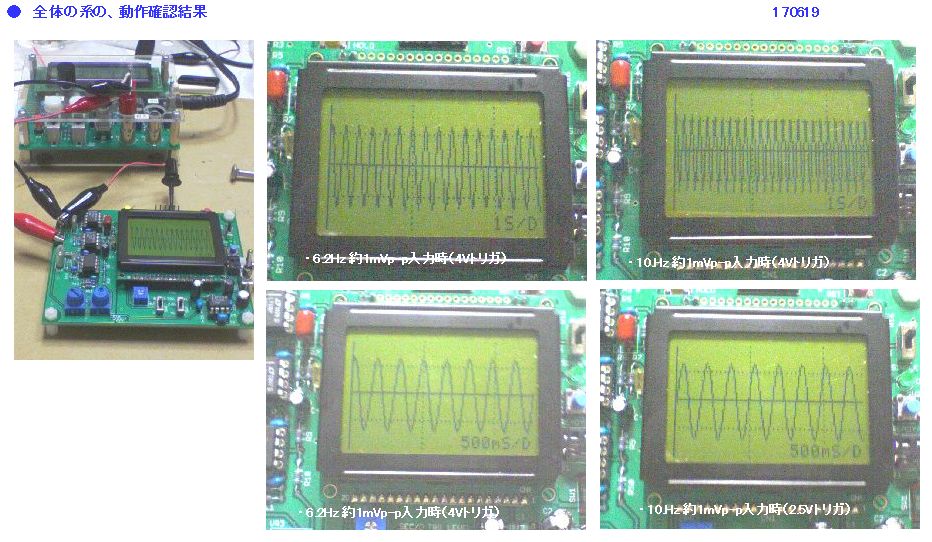
丂丂丂丂嘍丂偄傛偄傛恖懱偵揹嬌傪僙僢僩偟偰偺僥僗僩傪峴偆丅
丂丂丂丂丂丂 偙偺帪偼丄VR1丗GAIN億僥儞僔儑傪彮偟忋偘婥枴偵丄拞墰傗傗塃婑傝乮GAIN丗4攞埵乯偵偟偰偍偔丅
丂丂丂丂丂丂 揹嬌偑旂晢偵撻愼傓傑偱悢暘帪娫偑妡偐傞丅
丂丂丂丂丂丂
偙偺娫偼丄弌椡揹埑傕掅栚偵側傝丄晄埨掕偩偑丄埨掕偟偰偔傞偲丄埲壓偺傛偆側丄尒姷傟偨怱揹攇宍偑
丂丂丂丂丂丂 昞帵偝傟傞丅
丂丂丂丂丂丂
攇宍庢傝偺帪偼丄僔儞僌儖丒僩儕僈丒儌乕僪偵愗懼偊偨曽偑丄GOOD丅
丂丂丂丂丂丂 埲壓偺幨恀偼丄僔儞僌儖儌乕僪偱庢摼偟偨丅

丂丂丒偙傟偱丄柍帠丄Fusion PCB惢憿偵傛傞丄P斅偱丄怱揹寁偑摦偔偙偲偑妋擣弌棃偨丅
丂丂丂偲偵偐偔丄奿埨側妱偵偼丄戝曄昳幙傕傛偔丄枮懌偟偰偄傑偡丅
丂丂丂偙傟偐傜丄P斅壔偡傞婡夛偑憹偊偦偆偱偡丅
丂丂丂崱屻偺偙偺僥乕儅偺壽戣偲偟偰偼丄1S/D帪偺僒儞僾儖廃攇悢偑丄塼徎暘夝擻偺娭學偱丄偪傚偭偲掅偄偺偱
丂丂丂500mS/D偺帪偲斾妑偡傞偲丄攇宍嵞尰惈偼埆偄丅乮椺偊偽丄僺乕僋傪懆偊傜傟側偄帪偑偁傞摍乯
丂丂丂側偺偱塼徎傪傕偆彮偟丄X曽岦偺暘夝擻偺崅偄乮崱128dot偩偑丄256dot偺儌僲僋儘偑偁傟偽傛偄偺偩偑丒丒乯傕偺
丂丂丂偵懼偊偰傗偭偰傒偨偄偲偄偆巚偄偼偁傞丅乮偨傇傫愭偺榖偵側傞偩傠偆偑丒丒丒乯
丂丂丂偦傟偐傜丄弌棃偨傜僴乕僪捛壛偟偰丄怱攺悢傕昞帵偟偨偄巚偄傕偁傞丅乮偨傇傫愭偺榖偵側傞偩傠偆偑丒丒丒乯
---亙偙偙偐傜丄捛帋丗乽僜僼僩峏怴丗V2a乿偺婰帠亜-------------------------------------
仭丂2017.6.29
丂丂丒嵟弶偼丄僴乕僪傪捛壛偟側偄偲丄怱攺悢昞帵偼柍棟偐側丠偲巚偭偰偄傑偟偨丅
丂丂丂WEB偱丄傛偔偁傞椺偱偼丄僼僅僩僀儞僞儔僾僞傪巊偭偰丄巜愭偐傜怱攺攇宍傪専抦乮愒寣媴偵娷傑傟傞
丂丂丂僿儌僌儘價儞偼愒奜慄傪媧岝偡傞惈幙偑偁傝丄摦柆偺柆攺摦偵敽偭偰愒奜慄媧岝搙偑曄壔偡傞偙偲傪曔懆
丂丂丂偟偰怱攺傪寁應乯偟偰怱攺傪寁應偡傞偲偄偆傕偺丅
丂丂丂偙傟傪傗傞偨傔偵偼丄専抦攇宍傪寁應壜擻側丄僷儖僗楍偵惉宍偡傞僼傿儖僞夞楬偑昁梫偵側傝傑偡丅
丂丂丂偙偺僷儖僗楍傪丄PIC偵搵嵹偺丄CCP儌僕儏乕儖傪巊偭偰丄偦偺廃婜傪應掕偡傞偺偱偡丅
丂丂丂怱攺悢[bpm]= 60000mS/廃婜偱媮傑傝傑偡丅
丂丂丂側偺偱丄怱揹攇宍昞帵偲摨婜偟偰丄偦偺傾僫儘僌攇宍傪僐儞僷儗乕僞傪捠偟偰丄僷儖僗楍偵曄姺偟
丂丂丂CCP僺儞偵擖椡偟偰丄怱攺悢傪昞帵偡傞傛側偙偲偑弌棃側偄偐偲峫偊傑偟偨丅
丂丂丂偟偐偟偙偺怱揹攇宍昞帵偲摨婜偟偰偲偄偆晹暘偑埲奜偵擄偟偦偆偱丄傕偭偲娙扨偵丄僜僼僩偩偗偱弌棃側偄
丂丂丂傕傫偐偲峫偊捈偟傑偟偨丅
丂丂丂椺偊偽丄僩儕僈専抦儖乕僠儞偺偲偙傠偱丄4V埲忋偺儗儀儖偑奿擺偝傟偰偄傞僶僢僼傽億僀儞僞偺
丂丂丂僨乕僞偐傜昞帵偡傞偺偱丄偦偙偐傜師偺丄4V埲忋偺儗儀儖偵憡摉偡傞曄姺抣偑奿擺偝傟偰偄傞
丂丂丂億僀儞僞傑偱偺娫妘偵僒儞僾儖廃婜傪妡偗傟偽丄偦傟偑R-R娫妘乮廃婜乯偵側傞丅
丂丂丂僩儕僈偑専抦偝傟偨帪偺傒丄怱攺悢傪昞帵偡傞偙偲偵側傞偑丄偦傟偱栤戣偼側偄丅
仭丂2017.6.30
丂丂丒PIC16F1983乮XC8僐儞僷僀儔乯偼丄僨乕僞宆偵丄晜摦彫悢揰傪埖偊傞丄flout,
double宆偼柍偄偺偱丄
丂丂丂怱攺悢[bpm]=
60000mS/廃婜偺寁嶼偺嵺丄僒儞僾儖廃婜偑丄0.01昩枖偼丄0.02昩側偺偱丄
丂丂丂暘曣丒暘巕偵偦傟偧傟丄100傪妡偗偰丄惍悢偳偆偟偺寁嶼傪偝偣傞昁梫偑偁傞偲峫偊傑偡丅
丂丂丂椺偊偽丄僒儞僾儖廃婜偑丄0.01昩偺応崌偼丄bmp=
6000/n乮扐偟丄n偼R-R娫妘乯偱寁嶼弌棃傑偡丅
丂丂丂偙偺寁嶼寢壥偼丄彫悢揰埲壓傪娷傓応崌傕偁傝傑偡丅
丂丂丂椺偊偽丄n= 85偺応崌偼丄bpm= 70.59偲彫悢揰埲壓傪娷傒傑偡丅
丂丂丂偙傟傪XC8偼丄埫栙偺僉儍僗僩偱丄彫悢揰埲壓傪愗幪偰偰惍悢乮bpm=
70乯偵偟偰偔傟傞偐偑丄怱攝偩偭偨
丂丂丂偺偱丄傑偢偼偦偺晹暘偩偗娙扨偵僥僗僩僾儘傪慻傫偱傒偰帋偟偰傒傑偟偨丅
丂丂丂寢壥偼埲壓偺捠傝丄惍悢乮bpm= 70乯偵娵傔偰偔傟偰偄傞傛偆偱偡丅
丂丂丂娙扨偵慻傫偩偙偺帪偺僥僗僩僜乕僗偱偡仺丂PIC16F_float_calculate_test.c
丂丂丂
仭丂2017.7.1乣 2017.7.2
丂丂丒怱攺悢寁應丒昞帵偺僜僼僩偱嬯楯偟偨揰偼丄偄偐偵嵟弶偺棫忋傝僄僢僕専抦埲崀偺丄師偺棫忋傝専抦傪
丂丂丂偝偣傞偐偲偄偆揰偱偟偨丅
丂丂丂壓幨恀偺忋2枃偺攇宍偺忋偵昞帵偝傟偰偄傞丄n偼丄棫忋傝専抦2揰娫偺娫妘悢乮僒儞僾儖夞悢乯傪帵偟
丂丂丂x偼丄嵟弶偺僩儕僈偑専抦偝傟傞傑偱偵僐儞儁傾偟偨夞悢傪僨僶僢僌偺偨傔偵昞帵偟偨傕偺偱偡丅
丂丂丂徻嵶偼丄枛旜偵傾僢僾偟偨僜乕僗傪嶲徠偟偰乿偔偩偝偄丅

仭丂2017.7.3
丂丂丒偙偙傑偱儐僯僶乕僒儖婎斅偱摦嶌妋擣弌棃偨偺偱丄崱擔偼丄杮斣偺P斅壔偟偨_V2僴乕僪偵
丂丂丂偦偺傑傑HEX傪彂崬傒丄恖懱偵揹嬌傪僙僢僩偟偰怱揹攇宍亄怱攺悢昞帵傪妋擣偟偰傒偨丅
丂丂丂揹嬌偑旂晢偵撻愼傓傑偱懡彮帪娫偑妡偐傞偑丄埲壓偺傛偆側攇宍偲怱攺悢偑摼傜傟傞丅
亙夞楬恾亜
丂丒偙偪傜偐傜丄偳偆偧仺丂乽PIC16F_ECG_BOARD乿
亙嵟廔僜乕僗亜
丂丒偙偪傜偐傜丄偳偆偧仺丂乽PIC16F_ECG_Scope_V2.c乿丂乮P斅壔丒TRG
LEVEL愗懼偊SW偲丄SEC/D愗懼偊SW捛壛乯
丂丂丂丂丂丂丂丂丂丂丂丂丂丂丂丂丂丂丂乽PIC16F_ECG_Scope_V2a.c乿丂乮170703丗怱攺悢昞帵偺捛壛乯
丂仸丂偙偺懠偵丄GLCD儔僀僽儔儕偲丄傾僗僉乕僼僅儞僩偑昁梫偱偡偑丄偦傟偼丄幚尡僥乕儅91偺枛旜偵偁傞傕偺偲摨偠偱偡丅